نحوه استفاده از کلید Shift برای فعال یا غیرفعال کردن Caps Lock در ویندوز 11/10
متن تمام Caps نه تنها آزاردهنده به نظر می رسد، بلکه روشن شدن تصادفی Caps Lock نیز آزاردهنده است. هرازگاهی این اتفاق می افتد و بعداً متوجه می شود. اکنون ممکن است این اتفاق بیفتد که شخصی تنظیمات Caps lock را طوری تغییر داده است که بتوان با استفاده از کلید Shift آن را تغییر داد. (Shift)اگر با مشکل مشابهی روبرو هستید، ما نشان خواهیم داد که چگونه می توانید تنظیمات را برگردانید و از Caps lock برای روشن یا خاموش کردن آن استفاده کنید.
نحوه استفاده از کلید Shift برای فعال یا غیرفعال کردن Caps Lock
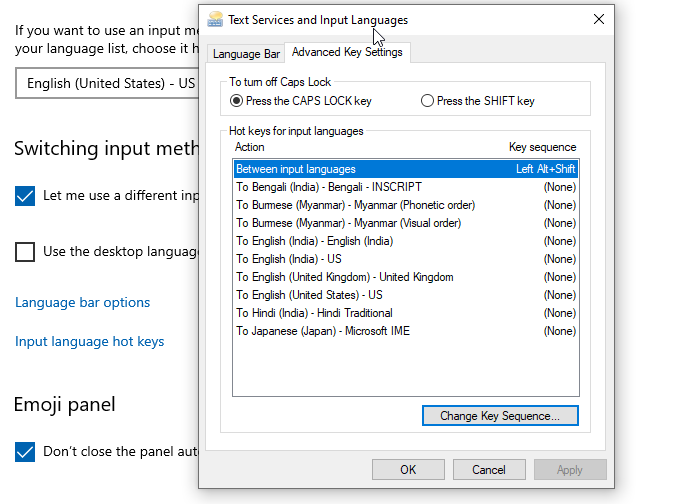
اگر کلید Shift شما (Shift)Caps Lock را غیرفعال یا فعال می کند ، در اینجا نحوه استفاده از کلید Shift برای فعال یا غیرفعال کردن Caps Lock در ویندوز(Windows) آمده است :
- تنظیمات ویندوز را باز کنید
- به Devices > Typing بروید
- پیمایش کنید تا پیوند تنظیمات صفحه کلید پیشرفته را در پایین پیدا کنید. (Advanced keyboard)کلیک کنید(Click) تا باز شود
- به دنبال کلیدهای میانبر زبان ورودی(Input) بگردید و برای باز کردن آن کلیک کنید
- این پنجره خدمات متن و زبان های ورودی(Text Services and Input Languages) را نشان می دهد . به تنظیمات کلید پیشرفته بروید(Advanced Key Settings)
- در بخش «خاموش کردن Caps Lock »، دو گزینه دارید
- کلید Caps Lock را فشار دهید
- کلید SHIFT را فشار دهید
- گزینه اول را انتخاب کنید، روی دکمه Apply و سپس دکمه Ok را کلیک کنید تا تنظیمات را تغییر دهید.
پس از انجام این کار، باید بررسی کنید که آیا Caps lock می تواند خود را روشن یا خاموش کند.
Sound for Caps Lock Toggle را فعال کنید
معمولاً چراغ نشانگر باید کمک کند، اما وقتی همیشه به صفحه نگاه می کنید، هنگام تایپ نمی توانید آن را ببینید. به یاد دارم در روزهای اولیه زمانی که شروع به استفاده از کامپیوتر کردم. قبلا بوق می زد دیگر نه - اما می توان آن را فعال کرد. در اینجا نحوه فعال کردن ویژگی صدا آورده شده است.
ویندوز 11
ابتدا روی دکمه Start در (Start)نوار وظیفه(Taskbar) کلیک راست کرده و از لیست گزینه های نمایش داده شده در آن گزینه Settings را انتخاب کنید. از طرف دیگر، می توانید از میانبر صفحه کلید Win+I برای رفتن مستقیم به پنجره تنظیمات استفاده کنید.

سپس، Accessibility را از پانل کناری سمت چپ انتخاب کنید و کاشی صفحه کلید(Keyboard ) را در سمت راست باز کنید.
اکنون، وقتی به یک صفحه جدید هدایت میشوید، به دنبال سرفصل کلیدهای چسبنده(Sticky) ، فیلتر(Filter) و تعویض بگردید.(Toggle)

در زیر آن گزینه Toggle keys را پیدا کرده و ضامن کنار آن را به موقعیت روشن بکشید.
از این پس(Hereafter) ، هر زمان که کلیدهای Caps ، Scroll یا Num lock را فشار دهید، سیستم شما صدایی منتشر می کند.
ویندوز 10
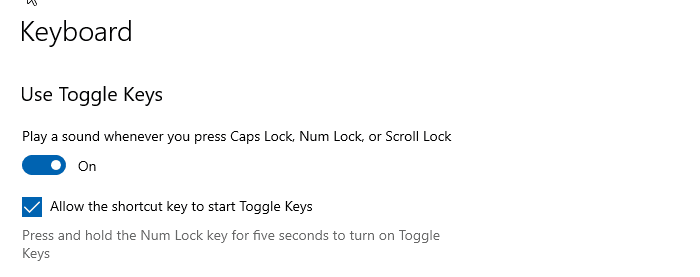
- کلیدهای Toggle را در منوی استارت تایپ کنید
- باید فهرستی را مشاهده کنید که میگوید: « هنگامی که تایپ میکنید، کلیدهای جابهجایی را بشنوید ».(Hear)
- روی آن کلیک کنید(Click) تا تنظیمات صفحه کلید(Keyboard Settings) که در Ease of Access موجود است باز شود(Ease of Access)
- هر زمان Caps Lock(Caps Lock) ، Num Lock یا Scroll Lock را فشار دهید، گزینه پخش(Play) صدا را روشن کنید .
حالا وقتی Caps lock را فشار می دهید، هر بار که آن را فشار می دهید باید یک بوق متفاوت بشنوید. یکی با لحن تند، یعنی Caps lock روشن است. در حالی که صدای دوم یک صدای صاف است، به این معنی که Caps lock خاموش است.
با استفاده از Registry تنظیمات صدا را در چندین رایانه فعال کنید
اگر میخواهید تنظیمات صدا را در چندین رایانه فعال کنید، میتوانید با استفاده از مقادیر رجیستری زیر آن را تغییر دهید.
غیرفعال کردن صدای کلیدهای کلیدی
[HKEY_CURRENT_USER\Control Panel\Accessibility\ToggleKeys] "Flags"="58"
Toggle Keys Sound را فعال کنید
[HKEY_CURRENT_USER\Control Panel\Accessibility\ToggleKeys] "Flags"="63"
امیدوارم دنبال کردن پست آسان بوده باشد و بتوانید به جای استفاده از کلید Shift از (Shift)Caps lock برای روشن یا خاموش کردن آن استفاده کنید .
تنظیمات دسترسی در (Accessibility)ویندوز(Windows) چیست ؟
(Accessibility)پشتیبانی دسترسپذیری در ویندوز(Windows) به کاربران کمک میکند تا به ویژگیها و تنظیمات مختلفی عادت کنند که ممکن است به طور معمول در دسترسی به آنها مشکل داشته باشند. به این ترتیب، کاربران می توانند عملکرد کمی بیشتر از سیستم عامل خود داشته باشند. به عنوان مثال، اگر به نور حساس هستید یا فقط ساعت های طولانی جلوی صفحه کار می کنید، می توانید از تم های جدید Dark و Contrast در ویندوز 11(Windows 11) برای کاهش روشنایی صفحه و افزایش کنتراست استفاده کنید.
کلیدهای Toggle(Toggle) روی صفحه کلید کامپیوتر چیست ؟
کلید جابجایی کلیدی است که به درخواست کاربر عملکردی را فعال یا غیرفعال می کند. یا می توان از آن برای جابجایی بین دو عملکرد استفاده کرد. نمونه هایی از کلیدهای جابجایی عبارتند از: کلید caps lock، کلید قفل عددی و کلید قفل پیمایش.
Related posts
فعال کردن Caps Lock، Num Lock، Scroll Lock warning در Windows 10
فعال یا غیر فعال کردن تغییر رتبه دوم Characters Lock در Windows 10
Number or Numeric Lock است Windows 11/10 کار نمی کند
میانبرهای Keyboard برای خاموش کردن یا Lock Windows 10 کامپیوتر
Google Docs Keyboard Shortcuts برای Windows 10 PC
Best رایگان Keyboard and Mouse Locker software FREE Windows 10
Keys Alt+Tab در کامپیوتر Windows 10 کار نمی کند
چگونه برای تغییر Windows 11/10 Lock Screen Timeout Period
روشن کردن یا Off Dynamic Lock Problem Notifications در Windows 10
Best رایگان ISO Mounter software برای Windows 10
Best رایگان Keyboard Tester software برای Windows 11/10
چگونه برای نشان دادن Details pane در File Explorer در Windows 10
چگونه برای تغییر اندازه Touch and On-screen Keyboard در Windows 10
WinKey Shortcuts و نحوه ایجاد خود، در Windows 11/10
Microsoft Intune همگام سازی نمی؟ Force Intune به همگام در Windows 11/10
USB Keyboard در Windows 10 به رسمیت شناخته نشده است
میزبان در Windows 10 File: محل سکونت، Edit، Lock، Manage
فهرست CMD or Command Prompt keyboard shortcuts در Windows 11/10
Fix Keyboard تایپ مسئله به عقب در Windows 10
صفحه کلید Backlit در Windows 10 کار نمی کند
